
Los chromebooks fuerons lanzados por Google allá por 2011 como una especie de portátil en el que solo se podía hacer una cosa, navegar por internet. Básicamente era un portátil con una versión de linux muy específica, cuyo único propósito era ejecutar en navegador Google Chrome.
Han pasado 9 años, y su popularidad a aumentado año tras año. De hecho en estos momentos, en la lista de portátiles más vendidos en Amazon USA, hay un chromebook en la tercera posición:
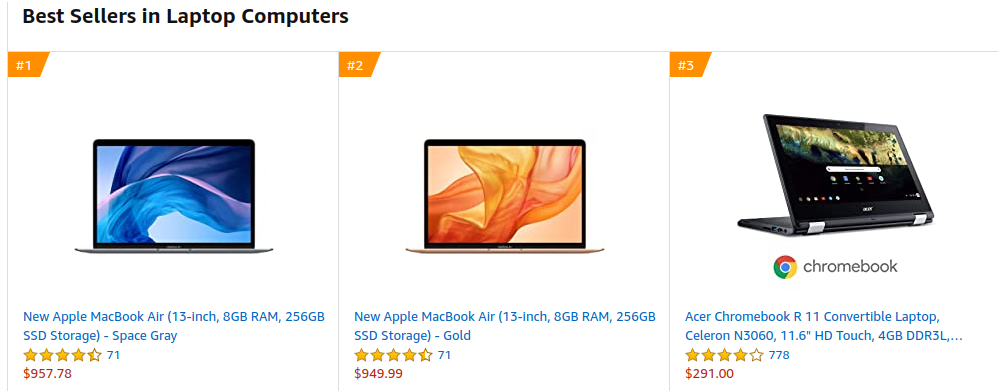
Lo curioso del tema es que, a pesar de esta creciente popularidad, la venta de estos aparatos en España está bastante limitada al sector de la educación. En amazon.es no se encuentra ninguno de venta “directa”, pero si miramos en otro sitio como pccomponentes si que es posible encontrarlos:
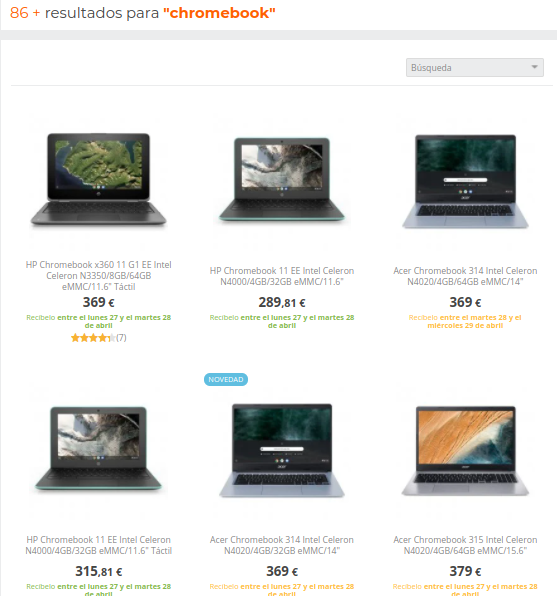
En mi caso, solo tenía curiosidad por ver que tal funcionan este tipo de dispositivos, así que una alternativa para probarlos, de forma menos costosa, es buscarlos de segunda mano. Ebay es el aliado perfecto, pero lo único que pude encontrar fueron equipos con teclado en inglés (sin eñe y ni ‘>’), la mayoría de vendedores de UK. Eso sí, por lo menos el precio es “justo”:
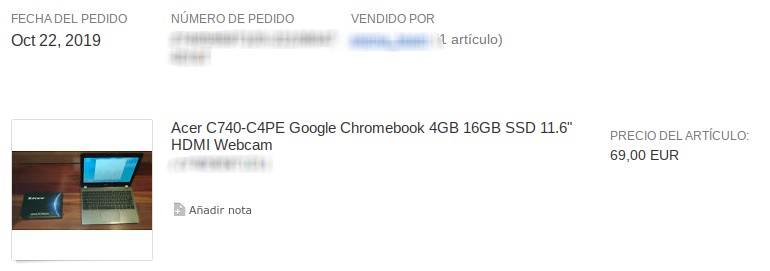
Es importante tener en cuenta que estos dispositivos traen aparejada una fecha de “fin de soporte” desde el momento en el que son lanzados al mercado (ver fechas en página de google). Esto significa que llegada una fecha determinada, Google deja de dar soporte al ordenador, y no se reciben más actualizaciones, ni de seguridad, ni con nuevas funcionalidades. Cuando yo compré el mío, la fecha inicial era Junio de 2020, pero por sorpresa Google anunció que extendía un año más el soporte, bien para los usuarios ?
El tema del teclado en inglés es “solucionable” usando un kit de pegatinas de los cuales hay disponibles en amazon, o en otras páginas web, y que no cuestan más de 8-9€ El resultado biene a ser el siguiente:

Lo que es más complicado es la perdida de la tecla <, ya que en el teclado inglés, a la izquierda de la ‘z’ no hay ninguna tecla extra, sino que el ‘shift’ es más largo. Como “apaño” mi opción ha diso usar una extensión llamada Auto Text Expander, y que permite automatizar reemplazos de texto. Yo he mapeado las combinaciones ‘z-‘ y ‘-z’ para poder usar los símbolos ausentes:
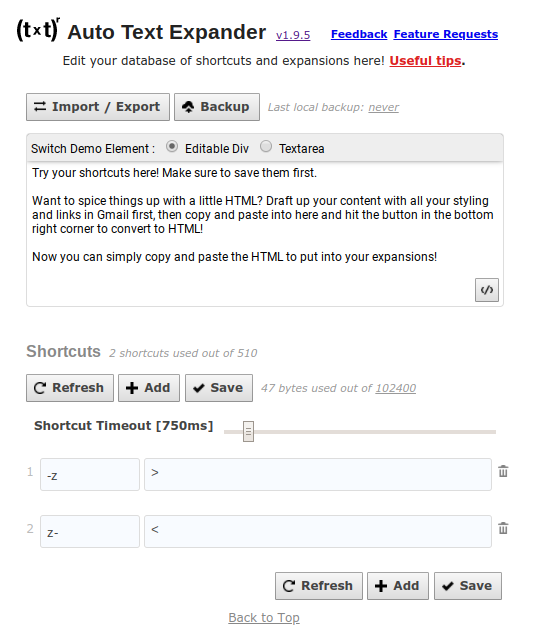
Una vez solventadas las limitaciones “hardware”, es hora de mirar las del “software”. Básicamente se puede trabajar con cualquier herramienta que sea una página web, y con aplicaciones que se instalen desde la Play Store. Para mi flujo normal de trabajo:
- Programación y despliegue de código: Amazons AWS + Cloud9
- Comunicación: Slack a través de web
- Documentos y hojas de cálculo: Google Docs y Google Sheets
- Edición de imágenes: Pixlr a través de web
- SSh: cliente nativo en Chrome OS
- Línea de comandos: Aplicación Termux (pero instalando Dropbear como servidor ssh y accediendo a través de ssh)
- Escanear: Aplicación de Brother de la Play Store
En pocas palabras se puede decir que “es posible” trabajar con él, pero en mi caso, echo algunas veces de menos el tener herramientas “de verdad”, como un programa de gestión de Bases de Datos, o acceso más directo al hardware (por decir un par). Así que de momento este será el ordenador de “backup”, o de sofá (porque la construcción en sí es a prueba de niños). Para la mayoría de usuarios que solo navegan por internet, y para ofimática se pueden apañar con el Google Docs o el Office 365, es un ordenador perfectamente válido, y bastante más recomendable que cualquiera con Windows.